二维工程图的生成
- 格式:ppt
- 大小:431.50 KB
- 文档页数:37


第三章工程图生成内容简介:在本章节中将介绍在零件设计后如何生成符合国标要求的二维工程图纸及如何定制工程图模板。
本章节的重点内容:生成标准视图标注尺寸移动视图和修改比例添加表面粗糙度符号添加中心线图纸保存和共享生成剖视图3D和2D间的自动关联定制工程图模板3.1 生成标准视图选择工程图模板1、选择菜单文件—新文件—从新建对话框选择绘图后,确定。
2、在弹出的新建图纸对话框中选择工作环境(公制)下的一个模板类型,如:GBA3(H),确定。
3、这时系统会打开一张A3幅面的空白图纸并带有符合国标的图框和标题栏。
生成标准视图1、选择菜单:生成—视图—标准视图,或点击标准视图工具图标。
2、系统弹出生成标准视图对话框,如下图所示。
3、如果右侧的浏览窗口内没有出现零件底座的图形,则选择:浏览按钮,然后选择3D模型里的底座.ics。
调整浏览窗口正下方的方向箭头,使底座的主视图方向如上图。
4、选择需要的视图:主视图、左视图、俯视图和轴侧图(T.F.L),确定。
移动视图和修改比例1、左键点击轴侧图后(加红框),点击右鍵,然后选择属性。
在视图属性对话框内,选择比例下的定制,输入1:1.5,并取消光滑边前的选择标志。
如下图。
2、如果需要修改其它视图的比例等属性,可用鼠标左键和Shift键一次选取其它视图(加红框),采用同样的方法修改比例等属性。
3、左键点击轴侧图(加红框),在视图内移动光标直至出现一个带有4个方向箭头的标志,此时按下鼠标拖动视图移动到图纸合适位置。
同样可以调整主视图、左视图、俯视图的位置。
注意在缺省条件下,主视图和左视图在水平方向自动关联对齐,主视图和俯视图在垂直方向自动关联对齐。
生成的结果如下:添加中心线1、选择显示窗口工具图标,放大俯视图。
点击中心线工具图标,然后移动光标靠近图中的圆形,当出现绿色的加亮显示时,点击鼠标为孔添加中心线。
中心线共有4条延伸线,在关掉中心线工具后,可以通过拾取中心线,然后拖动红色的控制柄加以修改长度。

将catia绘制的三维图转换成两维工程图的完美方法最近一段时间一直在找寻一种比较理想的将catia三维实体图转换成两维cad图的方法,到今天,终于凑巧有了眉目了,写一个日志,做个笔记,以免自己忘掉,同时造福他人。
首先说一下,这个方法比较复杂,如果你只想做一个简单的转换,只转这么一次,那你可以参照我的博客的一篇文章《将catia的三维图输出成二维图的简单方法》,地址是/Catia/1211.html上面的方法很简单,需要标注的话,可以在catia内完成,也可以在CAD内完成。
可以不进入管理员模式直接就搞好输出成正常cad格式的,直接进入第四步就可以了。
废话不说了,现在看看具体方法吧。
如果不需要设置一些细节,比如标注的颜色字体箭头形状等(而且即使设置了箭头的颜色形状等,进入cad编辑以后,一切都会变样,我看如果你要进入cad编辑的话,还不如不做设置的好,这是我画了一段时间后得出的结论),可直接到第四步试一试。
一:进入catia的管理员模式,如果你懂得如何进入,直接到第二步。
据我了解,一般的catia用户(除非公司的catia管理员)都不太设置catia的环境,因而我这里就不再费事儿啰嗦怎么备份你的catia设置了,如果你实在需要设置,直接将你的设置打包,需要的时候覆盖掉就好了,如果你把自己的catia搞死了,参见/Catia/1212.html复活你的catia。
下面是进入catia管理员模式的方法:右键catia的快捷方式选择属性,如图所示更改红色框内的表述,比如修改如下文本:"D:\ProgramFiles\Dassault\Systemes\B18\intel_a\code\bin\CATSTART.exe"-run"CNEXT.exe"-envCATIA.V5R18.B18-direnv"C:\Documents and Settings\All Users\Application Data\DassaultSystemes\CATEnv"-nowindow修改为"D:\Program Files\Dassault Systemes\B18\intel_a\code\bin\CATSTART.exe" -run "CNEXT.exe -admin" -env CATIA.V5R18.B18 -direnv "C:\Documents and Settings\All Users\Application Data\DassaultSystemes\CATEnv" -nowindow修改过后启动catia就自动进入管理员模式,catia启动比较慢,等一下就到了。

三维图转变成二维图的流程(1)首先点击工具栏→File →New →会弹出一个对话框→选择Drawing →ok后→又会弹出一个对话框: 如图(1)图(1)→ok 后,弹出一个二维工程图的界面。
(2)点击工具栏→Window →Tile Horizontally ,呈水平展开。
首先选择二维工具栏上的→Insert →Views →Projections→Front View (前视图),再在三维图上选择所需要的某一个平面作为前视图:操作方法,把鼠标的光标移到二维工程图的界面上,点击鼠标的左键。
如图(二)图(3)(3)点击Insert →Views →Projections →Projection (投影视图),可以投影其他的视图。
操作方法,把鼠标的光标移到所需视图的位置上点击鼠标的左键。
如图(三)图(3)(4)用Insert →Views →Wizard →Wizard (魔术师创建视图)的功能,可以自动生成所有的视图。
(a) 操作方法,点击→Wizard →会弹出一个对话框,如图(4)图(4)→点击Next →Finish →在三维图上选择某一个平面作为前视图,在二维工程图的界面上,点击鼠标的左键。
生成所需的视图。
(5)生成向视图(Auxiliary)。
(a) 操作方法, Insert →Views →Projections→(Auxiliary)→在视图上用鼠标的左键,选择二个点,拖动鼠标到某个位置上,点击鼠标的左键。
如图(5)图(5) (6)生成轴侧图(Isometric)。
(a) 操作方法, 点击工具栏→Window →Tile Horizontally ,呈水平展开。
点击Insert →Views → Projections →选择(Isometric),在三维图上选择某一个平面作为视角,在二维工程图的界面上,点击鼠标的左键。
如图(6)图(6)(7)生成剖视图(Offset Section View)和剖面图(Offset Section Cut)以及对齐剖视图(Aligned Section View)和对齐剖面图(Aligned Section Cut)。
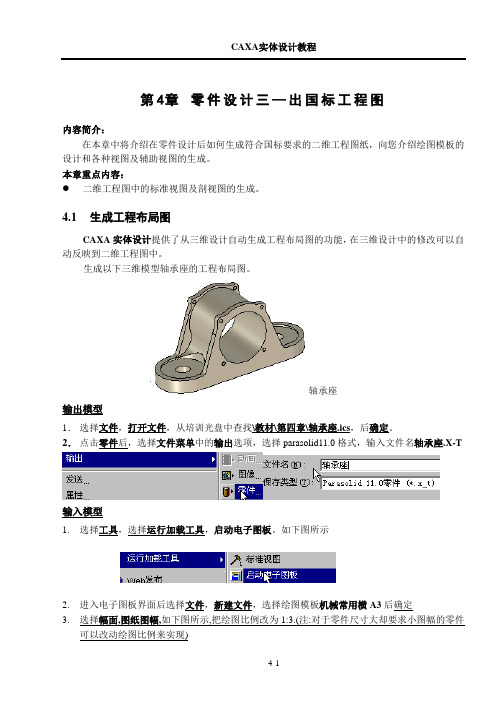
第4章零件设计三—出国标工程图内容简介:在本章中将介绍在零件设计后如何生成符合国标要求的二维工程图纸,向您介绍绘图模板的设计和各种视图及辅助视图的生成。
本章重点内容:二维工程图中的标准视图及剖视图的生成。
4.1生成工程布局图CAXA实体设计提供了从三维设计自动生成工程布局图的功能,在三维设计中的修改可以自动反映到二维工程图中。
生成以下三维模型轴承座的工程布局图。
轴承座输出模型1.选择文件,打开文件,从培训光盘中查找\教材\第四章\轴承座.ics,后确定。
2.点击零件后,选择文件菜单中的输出选项,选择parasolid11.0格式,输入文件名轴承座.X-T输入模型1.选择工具,选择运行加载工具,启动电子图板。
如下图所示2.进入电子图板界面后选择文件,新建文件,选择绘图模板机械常用横A3后确定3.选择幅面,图纸图幅,如下图所示,把绘图比例改为1:3.(注:对于零件尺寸大却要求小图幅的零件可以改动绘图比例来实现)4.选择视图菜单,选择读入标准视图,调入轴承座.X-T,如下图所示标准三视图1.在弹出的生成标准视图对话框中调整主视图方向,并选择主视图,俯视图,左视图和正二侧图。
2.图面上自动生成4个标准视图,如下图所示剖视图,局部放大视图1.鼠标选取主视图,选择视图删除,删除。
2.在俯视图上填加中心线,选择视图,选择生成剖视图,或直接点击图标。
左下角功能提示中选择正交,右下角选择导航功能。
3.选择剖视位置,选择剖视方向.4.选择方向后弹出对话框,选择半剖,左下角提示选择半剖方向,选择中心线位置如图所示5.最后选择定位点如图所示(注:如不选择定位点生成A-A标注,则剖视图不能完成)6.生成局部放大视图,在电子图板界面中选则绘制中的曲线编辑,选择局部放大。
将局部放大的倍数为2倍。
生成图的结果。
7.选取放大区域,把放大视图放到合适位置。
2D尺寸的快速标注与修改1.你还可以进一步的完成尺寸的详细标注等标注工作,如下图所示。

第11章二维工程图生成利用CAXA实体设计的二维工程图布局生成功能,可方便地生成逻辑上与指定三维零件或装配件以及二维零件关联的二维工程图.在CAXA实体设计中,工程图可由一张包含一个或多个零件或装配件视图的图纸构成,或由包含各种视图的一系列图纸构成。
生成最初的视图布局后,您就可以按照以下几种方式对工程图进行展开和定义:• 添加新的视图• 在三维设计环境和二维工程之间切换,以相应地修改零件和更新布局视图•利用内含CAXA电子图板的功能添加尺寸和标注• 添加补充外形尺寸和文字• 生成明细表本章内容包括:• 入门介绍• 绘图工具条• 生成新工程布局图• 视图操作• 工程图标注与输出• 工程布局图更新• 绘图模板定义• 生成钣金件的工程图• 工程图的交流共享入门介绍为有效生成三维零件和装配件以及二维零件的二维工程图视图,CAXA实体设计提供了简单易懂的设计方法.不过,在深入讨论这一方法的特殊功效之前,我们应该首先了解CAXA实体设计的绘图环境。
CAXA实体设计绘图环境生成一个新的工程图或打开一个已有的工程时即可看见CAXA实体设计绘图环境。
从“文件”菜单中选择“新建”然后选择“绘图"即可生成新工程图。
在“新工程图”对话框中,从可用“工作区”模板中选择一个模板。
在此阶段,究竟选择哪一个模板并不重要。
欲知模板的详细信息,请参阅本章后面“模板定义"一节的介绍。
打开选定绘图模板时,CAXA 实体设计就会把它的用户界面从三维零件生成状态转换到二维工程图生成状态。
菜单、工具条和视图都相应改变,从而提供生成二维工程图的有效环境.CAXA 实体设计的绘图环境如下图所示: 生成二维工程图布局的启动界面主菜单栏缺省的主菜单栏中包含由工程图生成时需要的绝大多数命令。
主菜单栏选项• “文件”菜单.除提供工程图调入、保存和打印选项外,本菜单还提供把您的工程图输出到其他格式(如:.DWG 和 .DXF 文件)的选项。